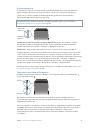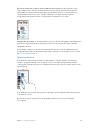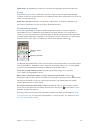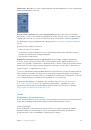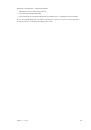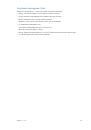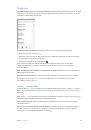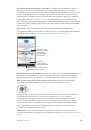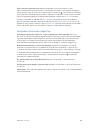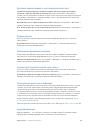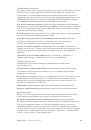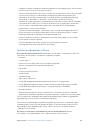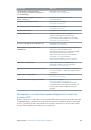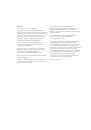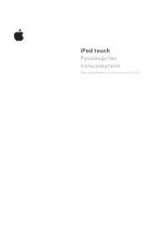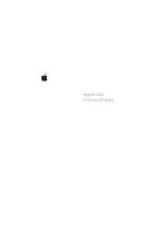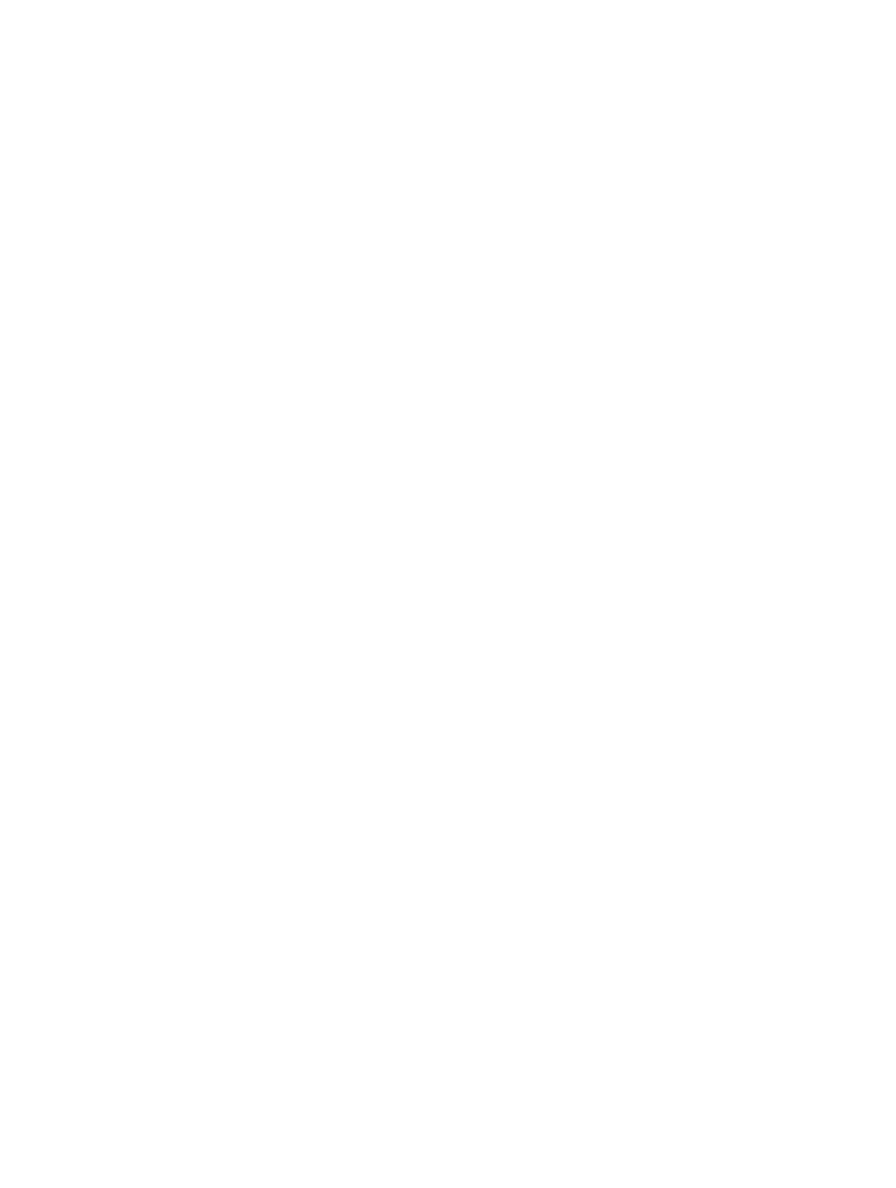
Глава 3
Основные сведения
50
Примечание.
Некоторые веб-сайты не поддерживают работу с функцией автозаполнения.
Безопасность Связки ключей iCloud обеспечивается 256-битным AES-шифрованием при
хранении и передаче данных; данная информация не может считываться Apple.
Настройка Связки ключей iCloud.
Выберите «Настройки» > «iCloud» > «Keychain». Включите
функцию «Связка ключей iCloud» и следуйте инструкциям на экране. Если Вы настроили
Связку ключей iCloud на других устройствах, необходимо подтвердить использование этой
функции на одном из таких устройств или использовать код безопасности iCloud.
Важно!
Если Вы забыли свой код безопасности iCloud, необходимо выполнить настройку
Связки ключей iCloud еще раз.
Настройка автозаполнения.
Выберите «Настройки» > «Safari» > «Пароли и автозаполнение».
Убедитесь, что включены функции «Имена и пароли» и «Кредитные карты» (они включены
по умолчанию). Для добавления данных о кредитных картах коснитесь «Сохраненные
кредитные карты».
Секретный код для кредитных карт не сохраняется, его необходимо каждый раз
вводить вручную.
Для автоматического ввода имен, паролей и данных кредитных карт на сайтах, которые
поддерживают эту функцию, коснитесь текстового поля и коснитесь «Автозаполнение».
Если включена Связка ключей iCloud и Автозаполнение, установите пароль для защиты
личной информации.
Ограничение трекинга рекламы
Ограничение и отключение рекламы.
Выберите «Настройки» > «Конфиденциальность» >
«Реклама». Включите параметр «Миним. трекинг рекл.», чтобы программы не получали
доступ к рекламному определителю Вашего iPhone. Для получения дополнительной
информации коснитесь раздела «О Рекламе и конфиденциальности…».
Функция «Найти iPhone»
С помощью функции «Найти iPhone» можно найти и защитить iPhone, на котором
установлена бесплатная программа «Найти iPhone» (доступна в App Store), с другого iPhone,
iPad или iPod touch либо через веб-браузер на компьютере Mac или ПК, войдя на сайт
www.icloud.com/find
. Программа «Найти iPhone» поддерживает функцию «Блокировка
активации», которая усложняет использование Вашего iPhone посторонними в случае, если
Вы потеряете iPhone. Для выключения функции «Найти iPhone», стирания данных с iPhone
или его повторной активации необходимо ввести Ваш Apple ID и пароль.
Включение функции «Найти iPhone».
Выберите «Настройки» > «iCloud» > «Найти iPhone».
Важно!
Для использования возможностей функции «Найти iPhone» она должна быть
включена
до того
, как iPhone будет утерян. Также iPhone должен быть подключен
к Интернету, чтобы его можно было найти и заблокировать.
Использование функции «Найти iPhone».
Откройте программу «Найти iPhone»
на устройстве с iOS или зайдите на сайт
www.icloud.com/find
на компьютере. Войдите
в систему и выберите свое устройство.
•
Воспроизведение звукового сигнала.
Звуковой сигнал может воспроизводиться на
полной громкости в течение двух минут, даже если звонок выключен.